华为配置DHCP中继
原理概述:

实验目的:
- 理解DHCP中继的应用场景。
- 掌握DHCP中继的配置。
实验内容:
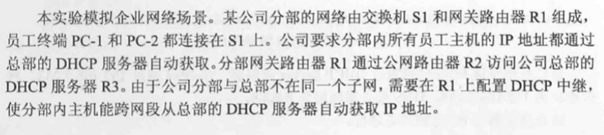
实验拓扑:

实验编址:
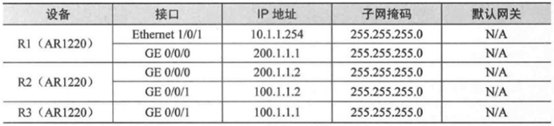
1. 实验步骤:
基本配置
根据实验编址表进行相应的基本ip地址配置,并使用ping命令检测各直连链路的连通性。
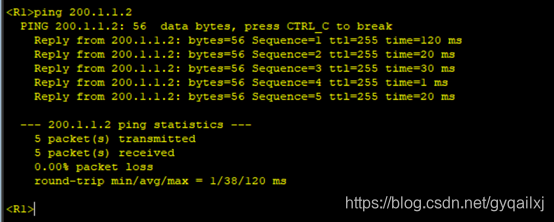
其余直连网段的连通性测试省略。
2. 搭建OSPF网络
在公司路由器R1、R2、R3上都配置运行OSPF协议,所有网段都发布到区域0中。
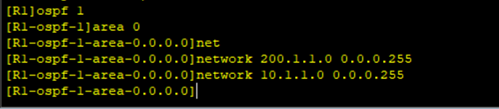

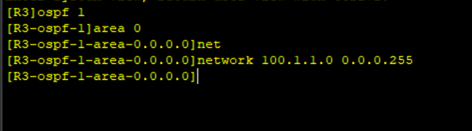
配置完成后查看路由表信息。
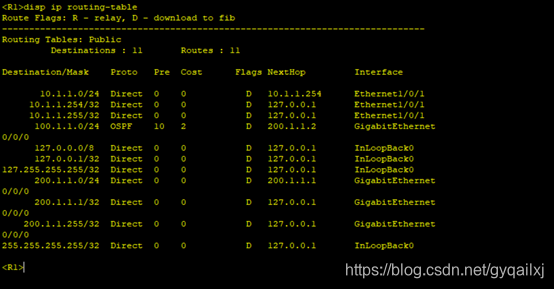
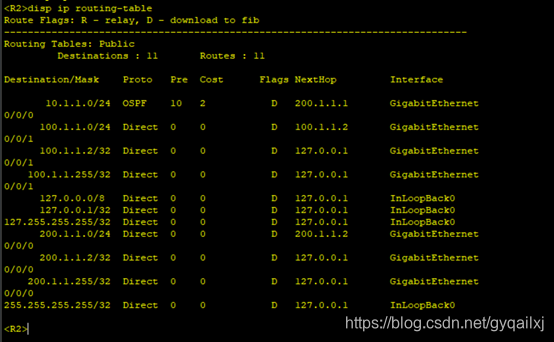
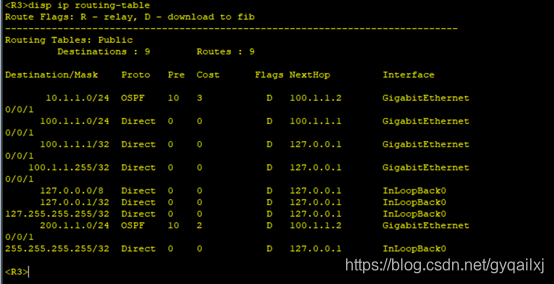
目前每台设备都可以正常获得路由信息,连通性测试省略。
3.配置DHCP服务器。

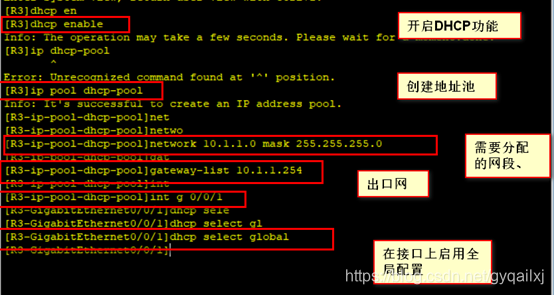
配置完成后,使用disp ip pool命令查看ip地址池的配置情况。
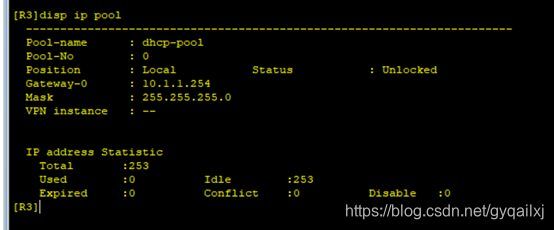
可以看到,当前可用的地址池出去网关ip以外还剩下253个可用,目前还没有PC机动态申请IP地址。
4.配置DHCP中继。
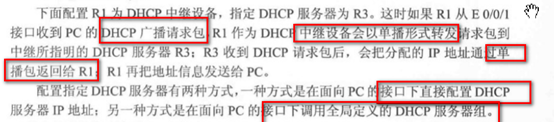



这个实验拓扑比较简单,所以采用第一种方式。
5.配置PC获取地址方式改为DHCP。
当DHCP中继设备R1和DHCP服务器R3配置完成后,且中间链路的连通性也正常的情况下,配置PC机使用DHCP获取地址。

然后点击命令行,使用ipconfig命令查看地址获取情况。
查看PC1:
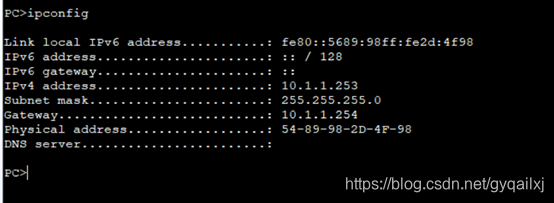
查看PC2:
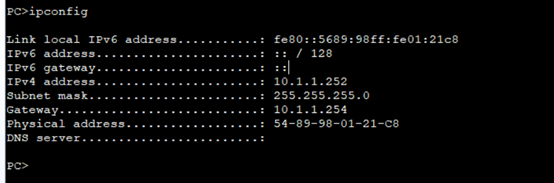
两台PC机都获取了IP地址,现在测试他们的连通性。

思考题:

更多精彩文章请关注微信公众号:YQ编程,或微信扫描以下二维码关注,还有许多IT类电子书等你来拿。




 浙公网安备 33010602011771号
浙公网安备 33010602011771号